小白重装系统后没声怎么办
- 分类:教程 回答于: 2022年10月20日 10:24:00
如果你在重装系统后遇到没有声音的问题,下文可以帮你轻松解决,以后遇到电脑重装系统以后如果没有声音就知道怎么处理了,今天,我们一起来看看小白重装系统后没声怎么办。有需要的朋友赶紧收藏起来吧!
工具/原料:
系统版本:win7
品牌型号:华硕VivoBook14
软件版本:win7
方法/步骤:
方法一:查看一下系统设置。
步骤一:进入控制面板点击声音选项
小白重装系统后没声需要先查看设置声音相关属性,我们先进入控制面板——声音选项,在播放选项卡的扬声器这个设备,鼠标双击打开属性窗口,然后在级别选项卡中,要保持喇叭状的按钮为正常状态
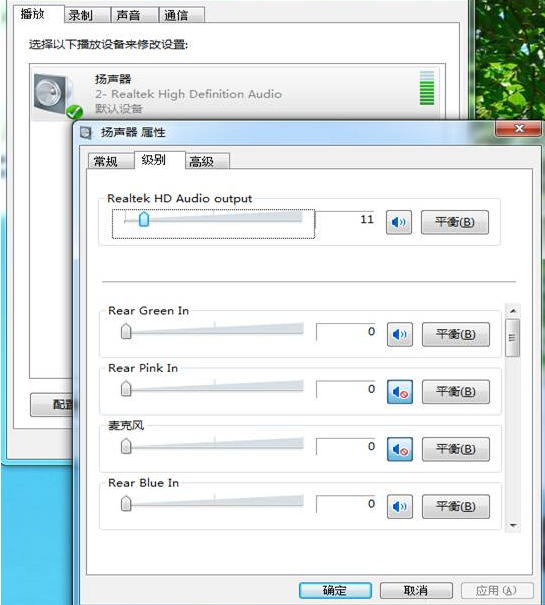
步骤二:如图所示查看麦克风的状态
假如麦克风没声音这种情况,就进入录制选项卡中的级别一栏,只要保持声音样的图标为正常状态即可。
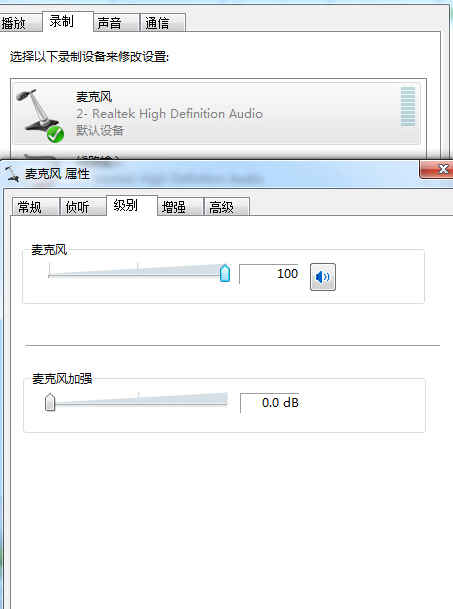
方法二:检查设备驱动
步骤一:如图进入管理界面
鼠标右击桌面的计算机图标,然后选择“管理”界面

步骤二:进入设备管理器打开声音、视频和游戏控制器
鼠标点击系统工具里的“设备管理器”,接着打开“声音、视频和游戏控制器”

步骤三:查看设备状态
查看声音、视频和游戏控制器选项中,有没有没有黄色感叹号,可以鼠标右击音频设备选择属性。

步骤四:重新安装驱动程序
将原来的驱动程序卸载掉,打开含有Audio的设置项,切换到“驱动程序”选项卡,点击“卸载”按钮,然后重新安装就可以了。

注意事项:建议关掉各类杀毒安全软件,避免造成不必要的麻烦!
总结:上述就是小白重装系统后没声间的解决方法,希望上述内容可以帮到你们。
 有用
26
有用
26


 小白系统
小白系统


 1000
1000 1000
1000 1000
1000 1000
1000 1000
1000 1000
1000 1000
1000 1000
1000 1000
1000 1000
1000猜您喜欢
- 简述台式机电脑系统重装怎么操作..2023/03/03
- 机器人学导论pdf下载2023/03/30
- [QQ大厅]:畅享多彩社交与娱乐的综合平..2023/12/17
- Excel拆分单元格:简单操作教程,轻松实现..2023/11/03
- 如何清除浏览器缓存?2015/11/28
- 小白一键重装系统失败后蓝屏如何重装..2020/07/04
相关推荐
- 注册邮箱1632023/12/25
- 一键重装精灵好用吗2016/10/21
- 西数硬盘恢复数据工具有哪些..2023/04/29
- windows7下怎样低格U盘?2016/11/03
- 光盘映像文件怎么安装系统..2022/09/15
- 韩博士一键重装系统教程2022/10/10














 关注微信公众号
关注微信公众号



